Hoe verander je je Apple ID-wachtwoord?
Apple ID is gekoppeld aan verschillende Apple-services zoals App Store, iCloud, Apple Music, iTunes en meer. Het is dus vrij belangrijk om uw Apple-account te beveiligen. In dat geval wilt u misschien uw Apple ID-wachtwoord bijwerken. Als u uw Apple ID-wachtwoord bent vergeten, moet u dit opnieuw instellen en wijzigen. Weet jij hoe u uw Apple ID-wachtwoord kunt wijzigen?
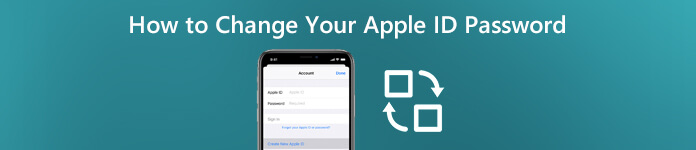
In feite is het vrij eenvoudig om uw Apple ID-wachtwoord opnieuw in te stellen of te wijzigen. In dit bericht zullen we een gedetailleerde gids delen om u te helpen wijzig de toegangscode van uw Apple-account op iPhone, iPad, iPod touch en computer. Zelfs als u het bent vergeten, kunt u een eenvoudige methode krijgen om het Apple ID-wachtwoord te verwijderen.
- Deel 1. Hoe u uw Apple ID-wachtwoord op iPhone iPad iPod kunt wijzigen
- Deel 2. Hoe u uw Apple ID-wachtwoord op Mac kunt wijzigen
- Deel 3. Hoe u uw Apple ID-wachtwoord kunt wijzigen wanneer u het bent vergeten
- Deel 4. Veelgestelde vragen over het wijzigen van het Apple ID-wachtwoord
Deel 1. Hoe u uw Apple ID-wachtwoord op iPhone iPad iPod kunt wijzigen
U kunt uw Apple ID-wachtwoord eenvoudig wijzigen op een iOS-apparaat zoals iPhone, iPad of iPod touch als u het huidige wachtwoord onthoudt. Hier nemen we de iPhone als voorbeeld om u te vertellen hoe u uw Apple ID-wachtwoord regelmatig kunt wijzigen.
Stap 1 Ontgrendel uw iPhone en open de Instellingen app.
Stap 2 Tik iCloud-account bovenaan het scherm en tik vervolgens op het Wachtwoord & Beveiliging optie.
Stap 3 Wanneer u de hoofdinterface van Wachtwoord en beveiliging opent, kunt u het Wachtwoord wijzigen kenmerk.
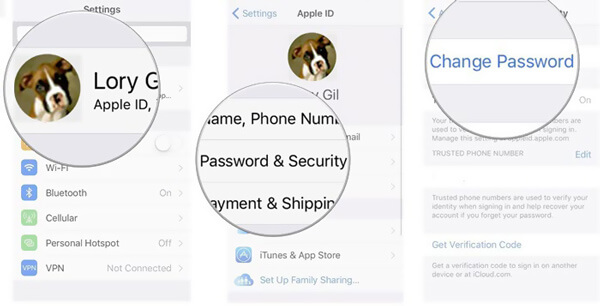
Stap 4 Nu moet u de huidige toegangscode invoeren. Daarna kunt u een nieuw wachtwoord invoeren en het nieuwe wachtwoord bevestigen. Kraan Veranderen or Wachtwoord wijzigen om uw operatie te bevestigen.
Tijdens deze stap moet u een wachtwoord aanmaken met minimaal 8 tekens, bestaande uit minimaal 1 cijfer, 1 hoofdletter en 1 kleine letter.
Zorg er bij het uitvoeren van de bewerkingen voor dat uw iPhone is verbonden met Wi-Fi, omdat deze verbinding maakt met de Apple ID-server. (Apple ID-server is uitgeschakeld?)
Deel 2. Hoe u uw Apple ID-wachtwoord op Mac kunt wijzigen
Als u een Mac-gebruiker bent, kunt u ook uw Apple ID-wachtwoord op uw Mac wijzigen. De volgende gids zal u in detail laten zien hoe u dit moet doen.
Stap 1 Schakel uw Mac in en klik op Appel pictogram op de bovenste menubalk. Selecteer de System Preferences optie uit de vervolgkeuzelijst.
Stap 2 Klik Apple ID en kies vervolgens de Wachtwoord & Beveiliging optie.
Stap 3 Wanneer u het hoofdvenster van Apple ID opent, kunt u op de knop Wachtwoord wijzigen klikken om uw Apple ID-wachtwoord op Mac te wijzigen.
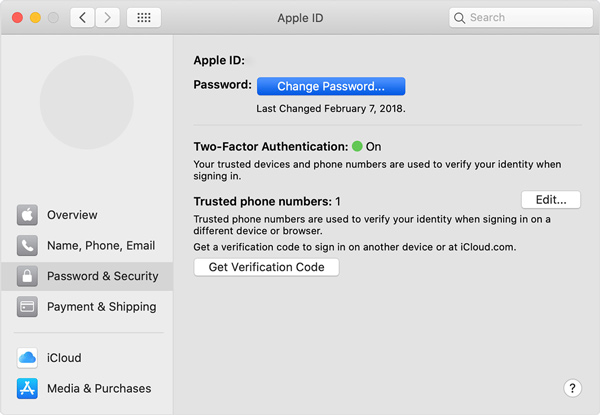
Net als bij het wijzigen van de Apple ID-toegangscode op een iOS-apparaat, moet u uw oorspronkelijke wachtwoord invoeren dat is gebruikt om uw Mac te ontgrendelen. Daarna kunt u de instructies volgen om het wachtwoord van uw Apple-account te wijzigen.
Deel 3. Hoe u uw Apple ID-wachtwoord kunt wijzigen wanneer u het bent vergeten
Met de bovenstaande methoden kunt u uw Apple ID-wachtwoord handig wijzigen. Wat als u het huidige wachtwoord bent vergeten? Wanneer u uw Apple ID-wachtwoord bent vergeten, kunt u ervoor kiezen om het originele Apple ID-wachtwoord direct te verwijderen.
Hier raden we ten zeerste de krachtige Apple ID-wachtwoordverwijderaar aan, de gratis iOS-ontgrendelaar om u te helpen uw wachtwoord te wissen zonder het vorige te gebruiken.

4,000,000 + downloads
Verwijder direct uw vergeten Apple ID-wachtwoord.
Met één klik de iPhone ontgrendelen met een kapot of niet-reagerend scherm.
Ontgrendel schermvergrendeling, Face ID, Touch ID, digitaal wachtwoord op iPhone / iPad / iPod.
Bypass Screen Time of Restrictions-wachtwoord zonder enig gegevensverlies.
Stap 1 Dubbelklik op de downloadknop hierboven om deze Apple ID-wachtwoordverwijderingssoftware gratis op uw computer te installeren en te starten. Kies de Verwijder Apple ID kenmerk.
Stap 2 Verbind uw iOS-apparaat met de computer met een bliksemsnelle USB-kabel. Om uw computer te helpen uw apparaat te herkennen, moet u op tikken Trust op het scherm.
Stap 3 Terug naar deze iOS Unlocker, klik op het Start om het Apple ID-wachtwoord op uw iPhone, iPad of iPod touch te verwijderen.

Nadat u het vergeten Apple ID-wachtwoord hebt gewist, kunt u naar uw Apple-account gaan en een nieuw Apple-wachtwoord maken. Met deze iOS Unlocker kun je dat ook voer een vergrendelde iPhone in, omzeil de toegangscode voor schermtijd of beperkingen en meer.
Deel 4. Veelgestelde vragen over het wijzigen van het Apple ID-wachtwoord
Vraag 1. Hoe verander ik het Apple ID-wachtwoord op internet?
Als uw Apple ID-wachtwoord werkt niet, kunt u naar de Apple ID-accountpagina gaan om uw Apple ID-wachtwoord te wijzigen en het probleem op te lossen. Kies de optie Wachtwoord wijzigen in het gedeelte Beveiliging. Nu moet u uw huidige wachtwoord invoeren. Hierna kunt u het nieuwe Apple ID-wachtwoord invoeren en bevestigen.
Vraag 2. Hoe kan ik de Apple ID resetten?
Naar Apple ID opnieuw instellen, kunt u de app Instellingen openen en vervolgens uw Apple-account invoeren. Vervolgens kunt u de optie Wachtwoord en beveiliging selecteren en het Wachtwoord wijzigen invoeren. Nu kunt u uw Apple ID gemakkelijk opnieuw instellen.
Vraag 3. Hoe verwijder ik een Apple ID van een iOS-apparaat?
Als u uw Apple ID van iPhone, iPad of iPod touch moet verwijderen, kunt u dat doen door alle instellingen te resetten. Ga naar de Instellingen-app en kies de optie Algemeen. Tik op Reset en vervolgens op de optie Reset alle instellingen om Apple ID van iOS-apparaat te verwijderen.
Vraag 4. Hoe verwijder ik een apparaat uit Apple ID?
Om een apparaat van uw Apple-account te verwijderen, gaat u naar de app Instellingen en voert u vervolgens uw Apple-account in. U kunt naar beneden scrollen om de specifieke apparaten te controleren die dezelfde Apple ID gebruiken. U kunt het apparaat kiezen dat u wilt verwijderen en vervolgens op Verwijderen tikken om dat te doen.
Conclusie
Om verschillende redenen moet u uw Apple ID of wachtwoord wijzigen en bijwerken. Na het lezen van deze pagina kunt u 3 effectieve manieren krijgen om uw Apple ID-wachtwoord te wijzigen. Mocht u nog vragen hebben over hoe u uw Apple ID-wachtwoord kunt wijzigen, kunt u een bericht achterlaten in de reactie.




